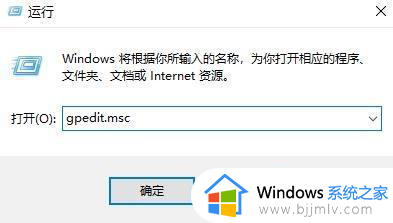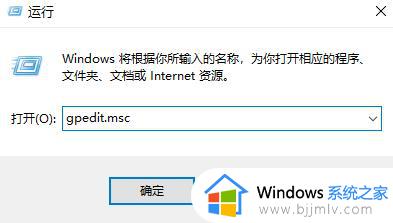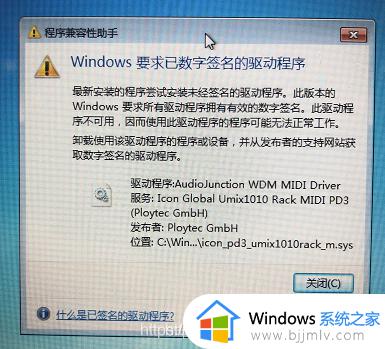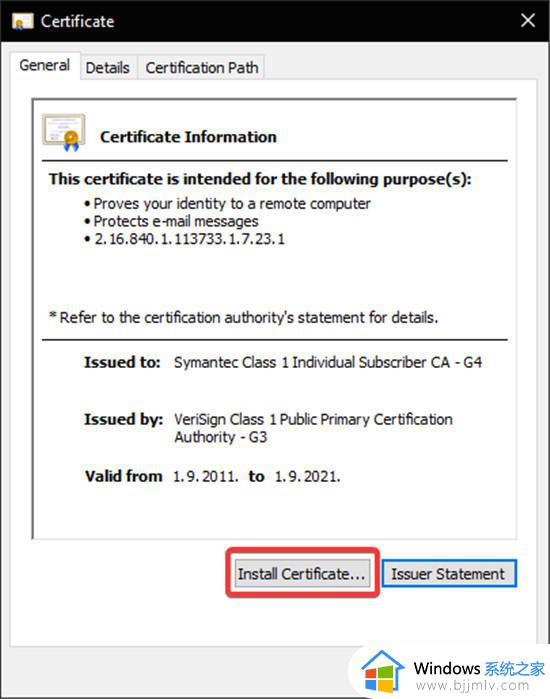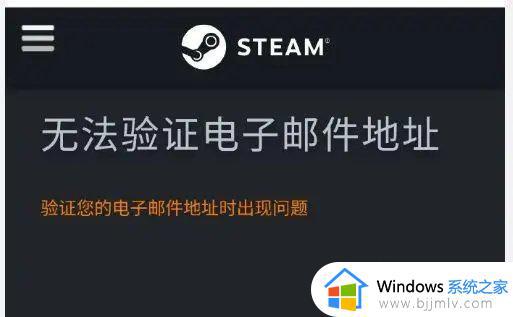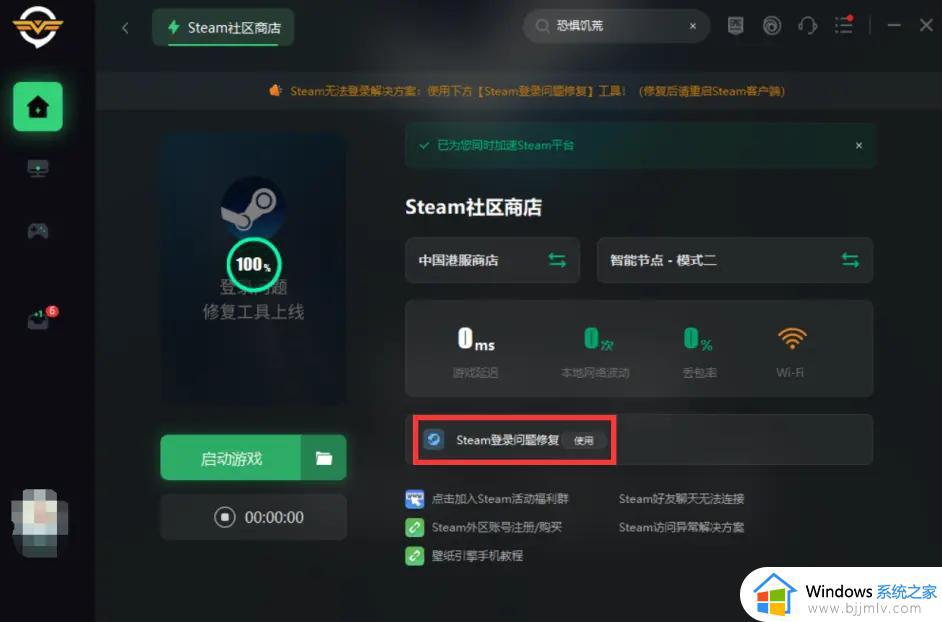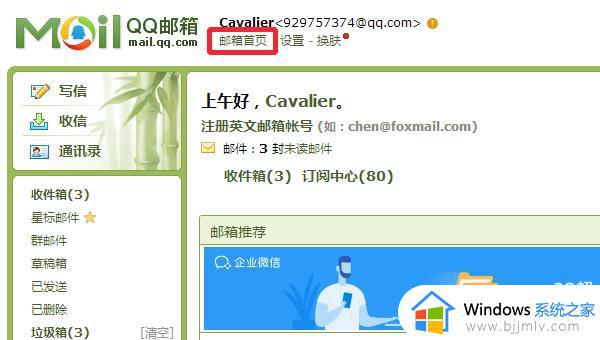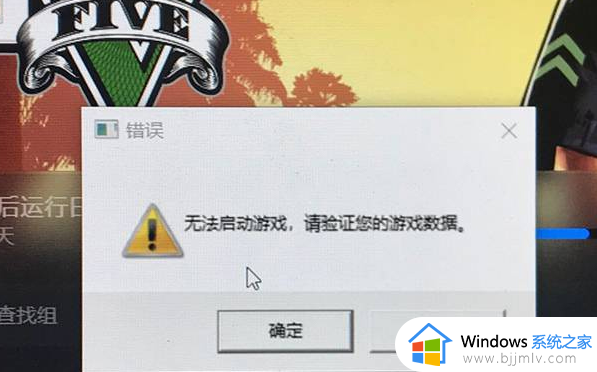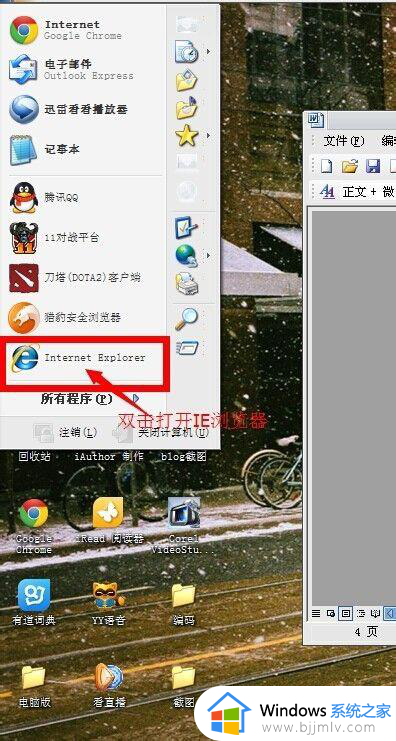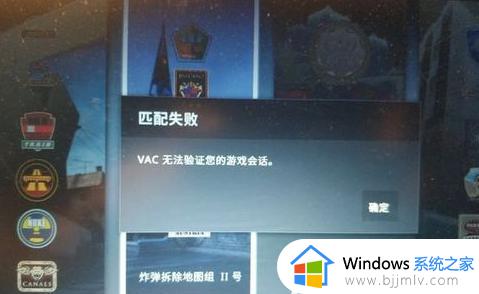windows无法验证文件的数字签名怎么办 windows无法验证文件的数字签名怎么解决
更新时间:2024-01-09 13:53:12作者:jkai
数字签名是一种常用的文件加密和验证手段,可以有效保护文件的完整性和安全性。然而,windows系统有时可能会出现无法验证文件数字签名的问题,这会给我们带来一定的困扰,那么windows无法验证文件的数字签名怎么办,接下来小编就带着大家一起来看看windows无法验证文件的数字签名怎么解决,快来一起看看吧。
具体方法:
1、首先按下快捷键“win+r”打开运行,输入“gpedit.msc”。
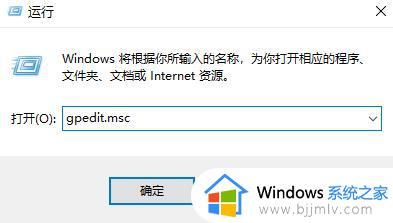
2、然后依次点击“用户配置—>管理模板—>系统”。
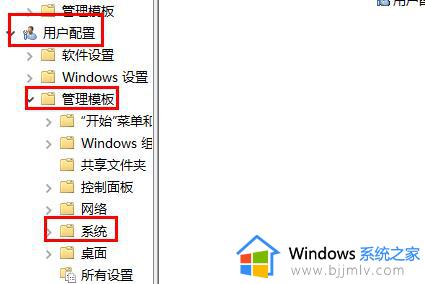
3、之后点击系统下面的“驱动程序安装”。
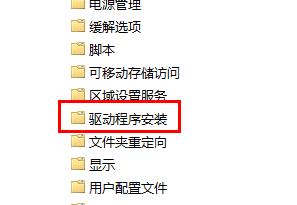
4、点击打开右侧的“代码签名”。
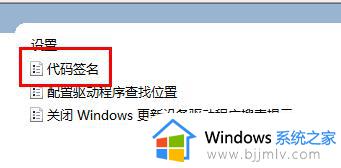
5、然后勾选未配置,点击确定即可。
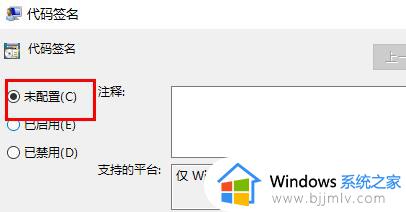
6、大家也可以进入系统:windows/system32/drivers,
然后找到“amd_xata.sys”文件并删除即可。
以上全部内容就是小编带给大家的windows无法验证文件的数字签名解决方法详细内容分享啦,碰到这种情况的小伙伴就快点跟着小编一起来看看吧,希望能够帮助到大家。